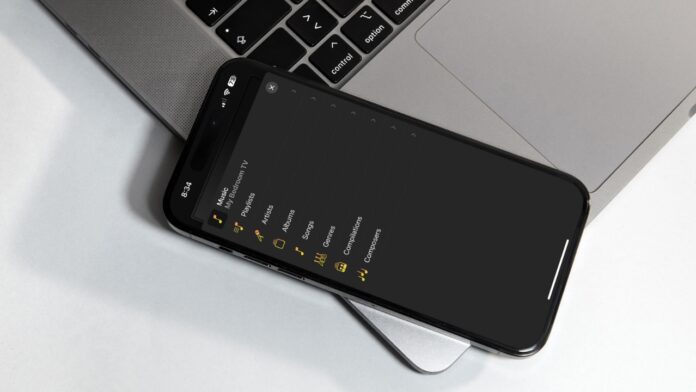
La música hace girar el mundo, y muchos de nosotros utilizamos nuestros televisores con barras de sonido o sistemas estéreo para pinchar nuestras canciones favoritas de Apple Music como si fuéramos los DJ de un club privado. Y, con el auge de los servicios de música y los dispositivos de televisión inteligentes, muchos usuarios se preguntan si se puede emitir Apple Music a Chromecast. Apple y Google Chromecast no suelen funcionar a la perfección, y lo mismo ocurre con la compatibilidad de Chromecast con Apple Music. Mientras que los usuarios de Android pueden emitir a un Chromecast sin problemas, los usuarios de iOS deben recurrir a opciones de solución y aplicaciones de terceros. Vamos a explorar cómo reproducir Apple Music en Chromecast con nuestras soluciones favoritas.
Índice
1. Cómo transmitir Apple Music a Chromecast usando DoCast
Si preguntas: “¿Se puede Chromecast Apple Music con un iPhone?”, te respondemos: “Hay una aplicación para eso”. Los usuarios de Apple Music Chromecast pueden utilizar la aplicación DoCast como sustituto virtual de AirPlay para aquellos que posean un dispositivo Chromecast, permitiendo a los usuarios emitir, reflejar pantallas y reproducir Apple Music en Chromecast.
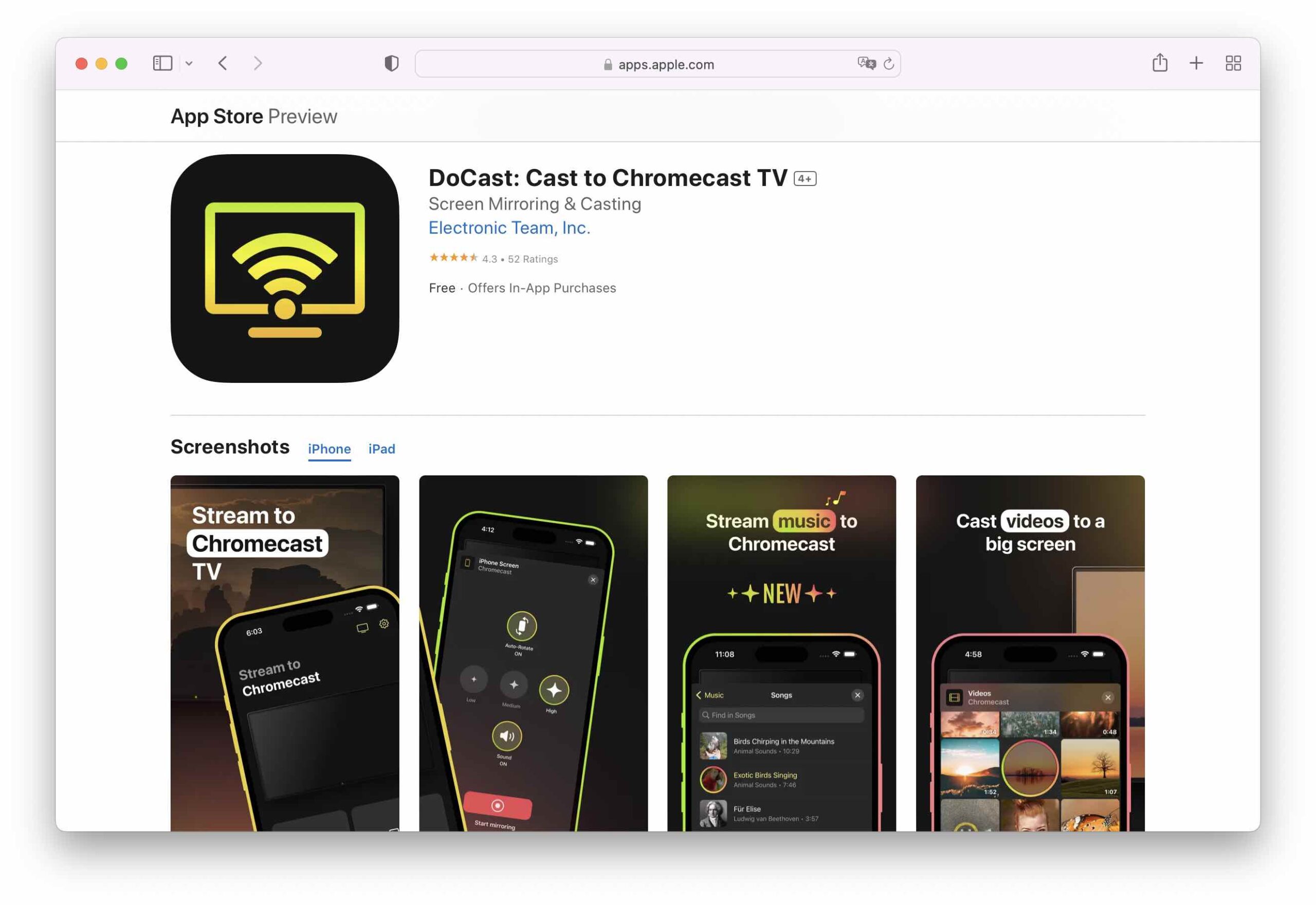
El uso de DoCast proporciona una transmisión de alta calidad entre el iPhone y Chromecast, prácticamente sin retardo entre dispositivos. La sencilla experiencia de usuario hace que la conexión y la emisión sean directas y rápidas.

DoCast permite a los usuarios de Chromecast escuchar canciones no protegidas por DRM descargadas en sus iPhones. Lamentablemente, no podrás transmitir la radio de Apple Music ni canciones protegidas por DRM, pero si creas música, esta opción es perfecta.
Aquí tienes la respuesta a la pregunta “¿Puedo Chromecast Apple Music?” utilizando la app DoCastpara transmitir tus canciones favoritas:
Paso 1: Descarga la app DoCast de la App Store. Deja que se conecte a tu red Wi-Fi y accede a Bluetooth.
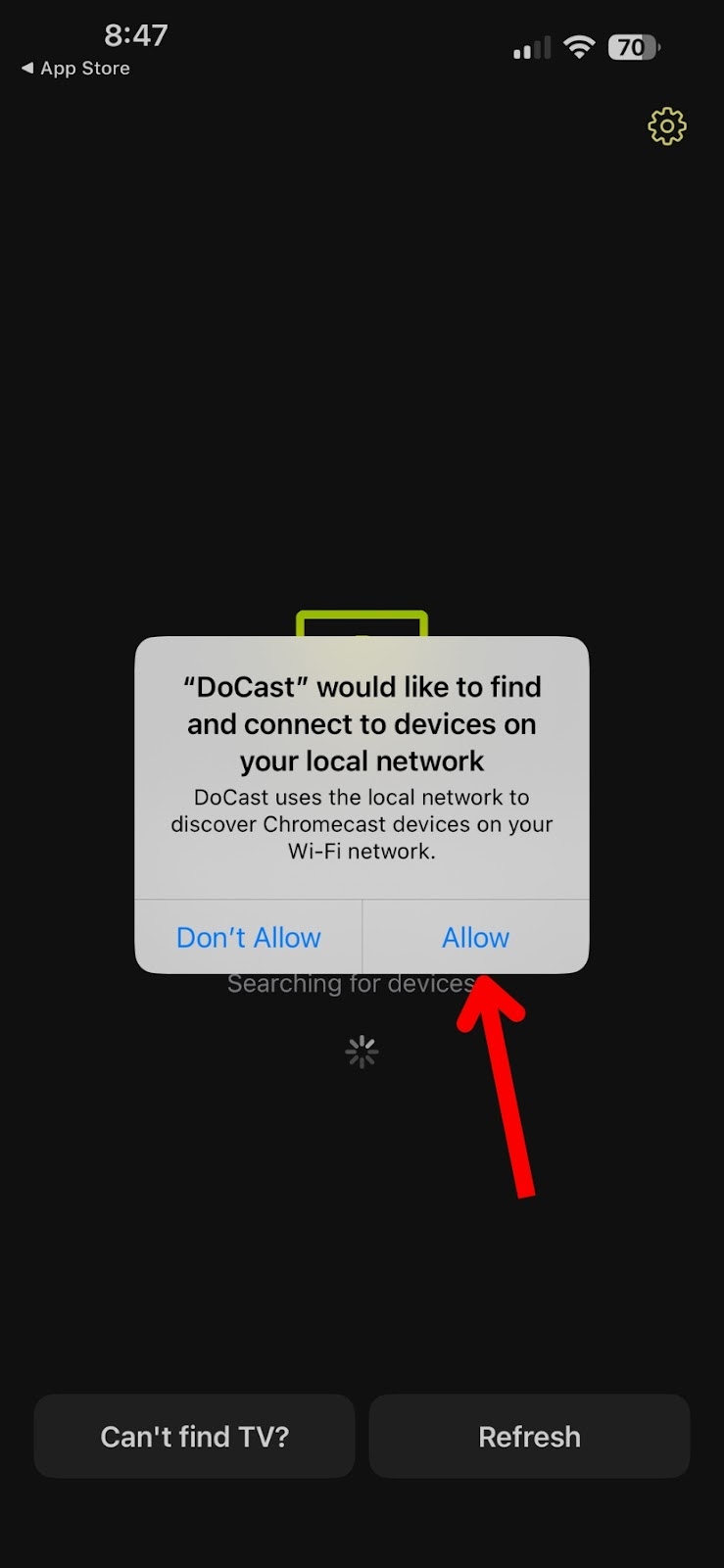
Paso 2: DoCast buscará dispositivos Chromecast en la red y, cuando encuentre el que quieres usar, toca ese dispositivo para conectarte.
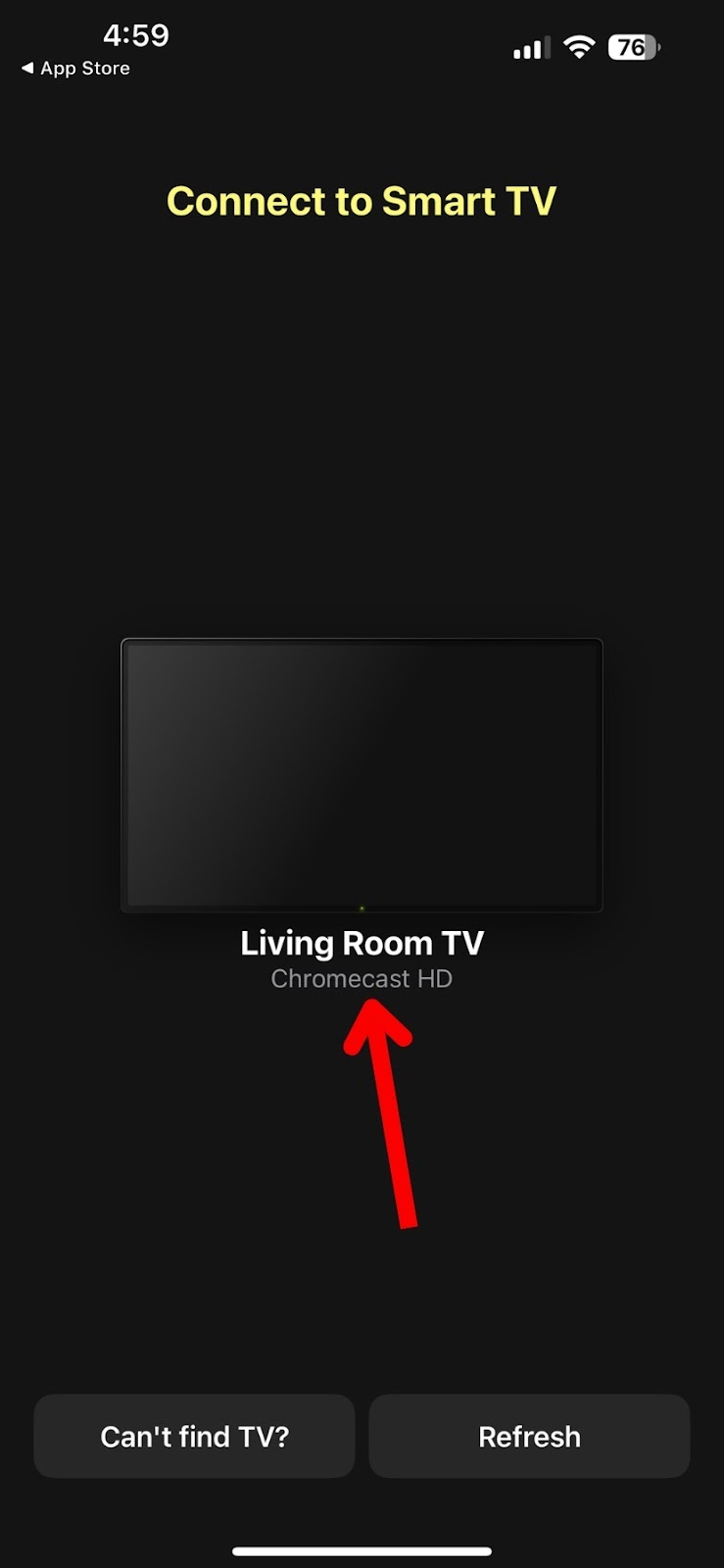
Paso 3: La pantalla de inicio te ofrece varias opciones de transmisión y duplicación, como Pantalla, Fotos, Vídeos y, por supuesto, Música. Toca la opción Música.
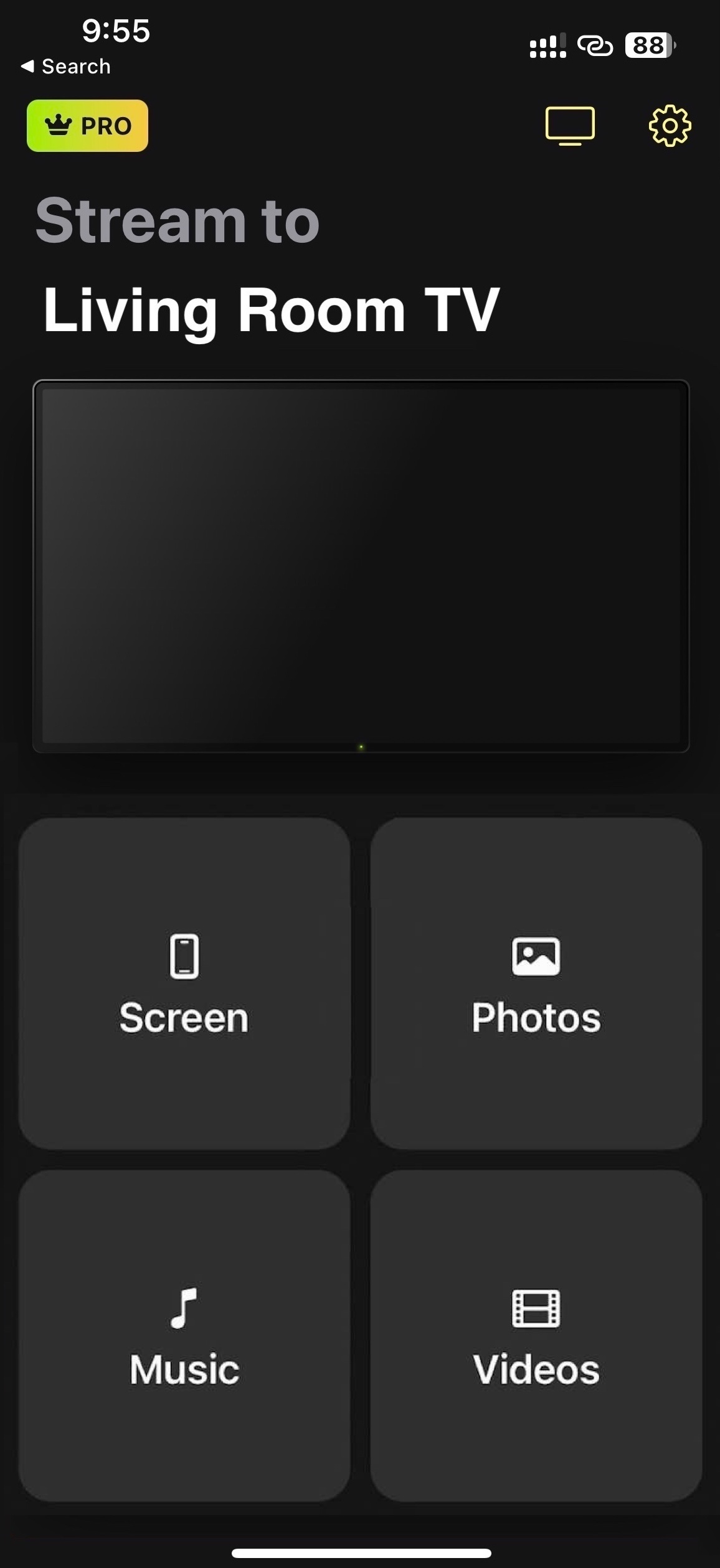
Paso 4: Verás un menú parecido al menú de navegación de Apple Music, que te permitirá encontrar fácilmente las canciones descargadas. Busca la canción que quieras reproducir y tócala. La emisión se realiza automáticamente.
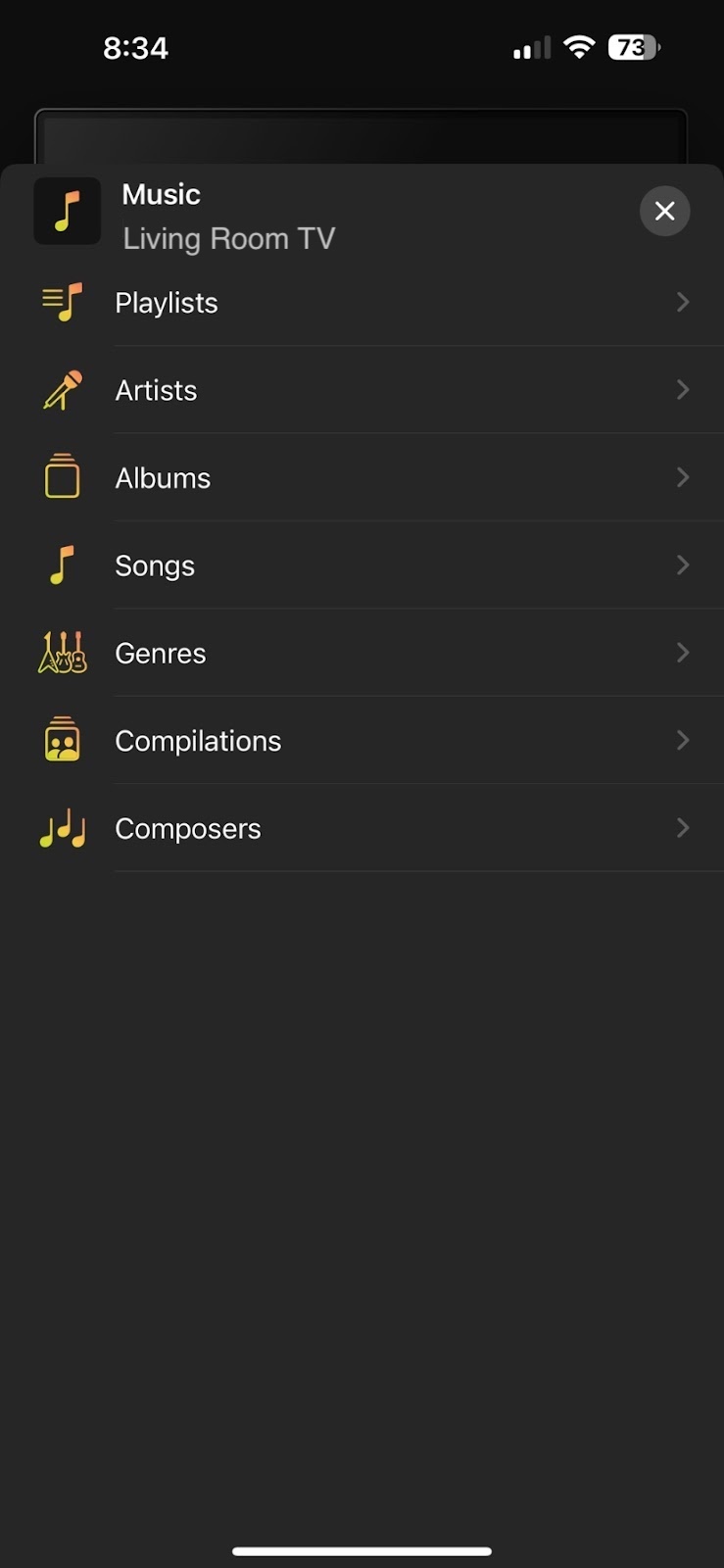
Aunque la versión gratuita permite a los usuarios utilizar todas las funciones, hay que tener en cuenta los límites de tiempo. La actualización elimina estos límites de tiempo y es asequible, con opciones mensuales disponibles por 3,99 $, anuales por 14,99 $ y únicas por sólo 19,99 $.
2. Transmitir Apple Music a Chromecast con la aplicación Google Home
Google Home es una ventanilla única para la mayoría de los servicios de streaming de origen, como Netflix, YouTube y Spotify. A pesar de no tener soporte nativo para Apple Music, Google Home proporciona soporte de aplicaciones de origen para varias plataformas de streaming de música que permiten a los usuarios de iOS transmitir música. Para los propietarios de Chromecast, Google Home es el primer paso necesario para configurar tu dispositivo Chromecast, por lo que probablemente ya tengas la aplicación descargada e instalada en tu iPhone o iPad. Veamos cómo puedes vincular tus cuentas de streaming para transmitir música.
Paso 1: Abre la aplicación Google Home.
Paso 2: Pulsa la opción de configuración en la esquina inferior derecha.
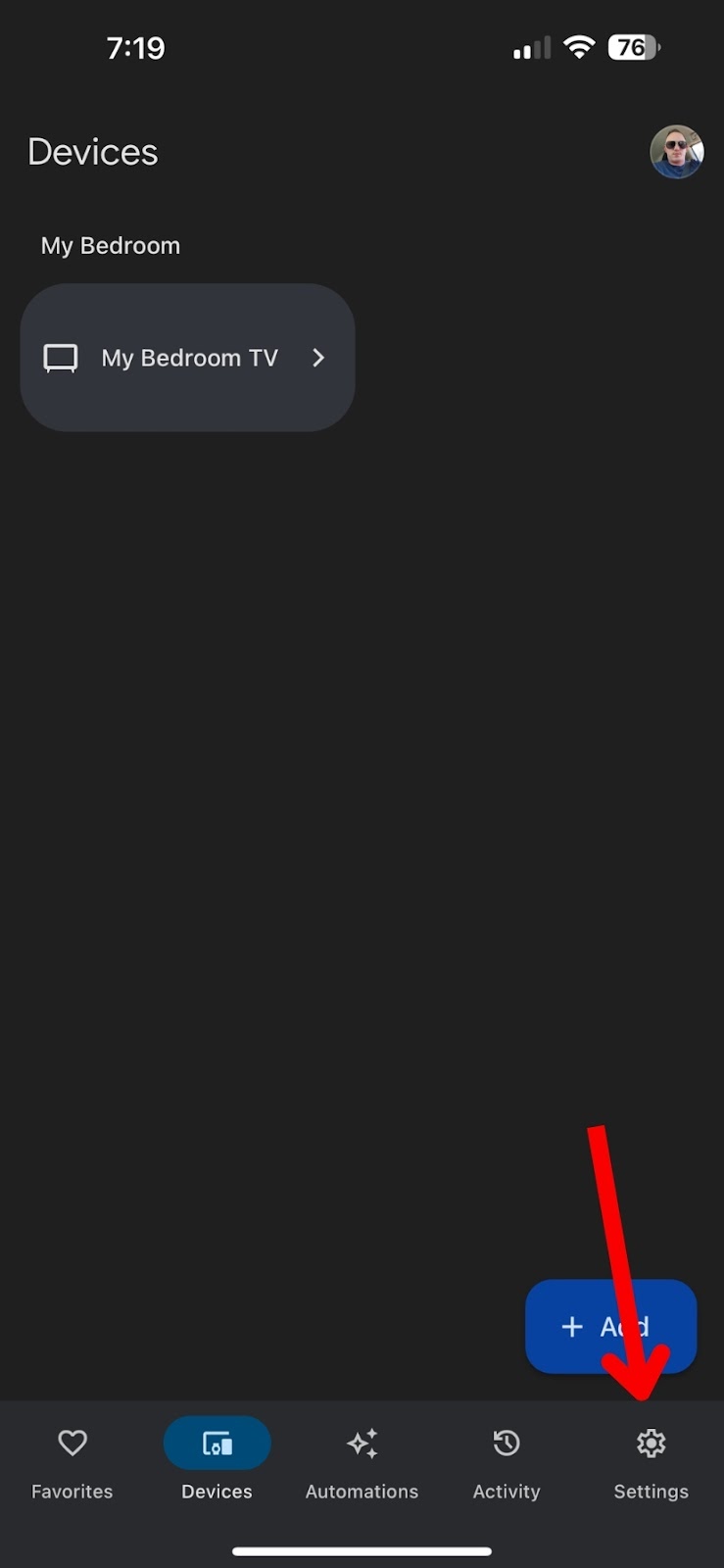
Paso 3: Desde la página de ajustes, toca la opción Música bajo el banner de servicios.
![]()
Paso 4: A continuación tendrás la opción de vincular tus servicios de música con Google Home y Chromecast. Toca el icono de enlace situado junto al servicio de música y sigue las instrucciones para conectar tu cuenta.
![]()
Paso 5: Después de vincular tu cuenta, puedes acceder a tu aplicación de transmisión de música, seleccionar tu canción favorita y tocar el botón de transmisión para enviarla a tu Chromecast.
Google Home es una opción para YouTube Music, Spotify, Pandora y iHeart Radio. Apple Music está disponible para vincular, sin embargo, usted no será capaz de obtener Chromecast audio Apple Music apoyo de un iPhone, sólo Android. Por suerte, estos servicios ofrecen ahora tan robusto de las bibliotecas como Apple Music. Sin embargo, las opciones de Apple Music Lossless Chromecast siguen siendo esquivas para los propietarios de iPhone. El uso y la descarga de Google Home son gratuitos, pero todos los servicios, salvo Pandora, requieren suscripciones mensuales.
3. Cómo transmitir Apple Music a Chromecast con el navegador Chrome
Los usuarios de Apple no están totalmente fuera de suerte cuando se trata de la fundición de Apple Music a un dispositivo Chromecast. El navegador de Internet Google Chrome permite a los usuarios de Mac transmitir Apple Music a un dispositivo Chromecast. Los usuarios de Mac deben descargar primero el navegador Chrome e instalarlo. Una vez que haya instalado Chrome, navegue hasta el reproductor web de Apple Music dentro del navegador Chrome. De lo contrario, Safari hará que se inicie automáticamente la aplicación Apple Music.
Ahora, para reproducir audio de Apple Music Chromecast, sigue estas instrucciones:
Paso 1: Toca el botón Compartir en el extremo derecho de la barra de URL en la parte superior de la pantalla.
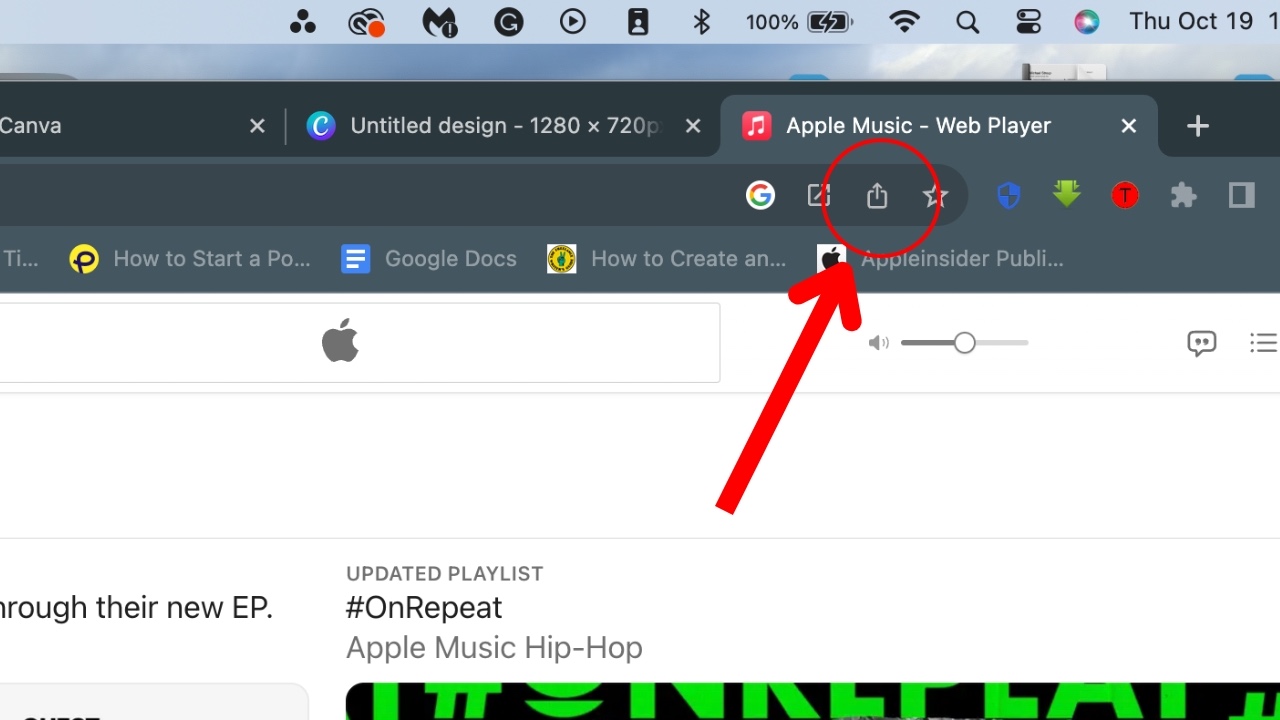
Paso 2: Selecciona la opción Transmitir en la parte inferior del menú.
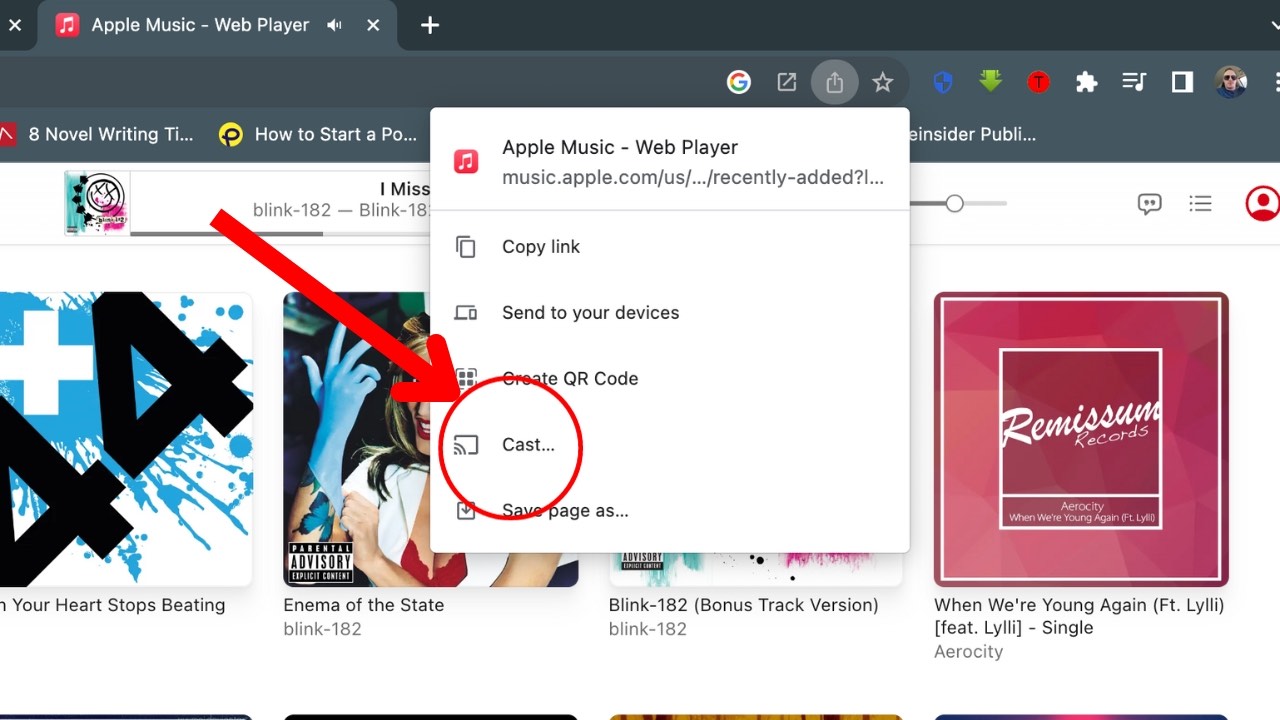
Paso 3: El siguiente menú te permitirá seleccionar el dispositivo al que deseas transmitir. Selecciona tu dispositivo Chromecast.
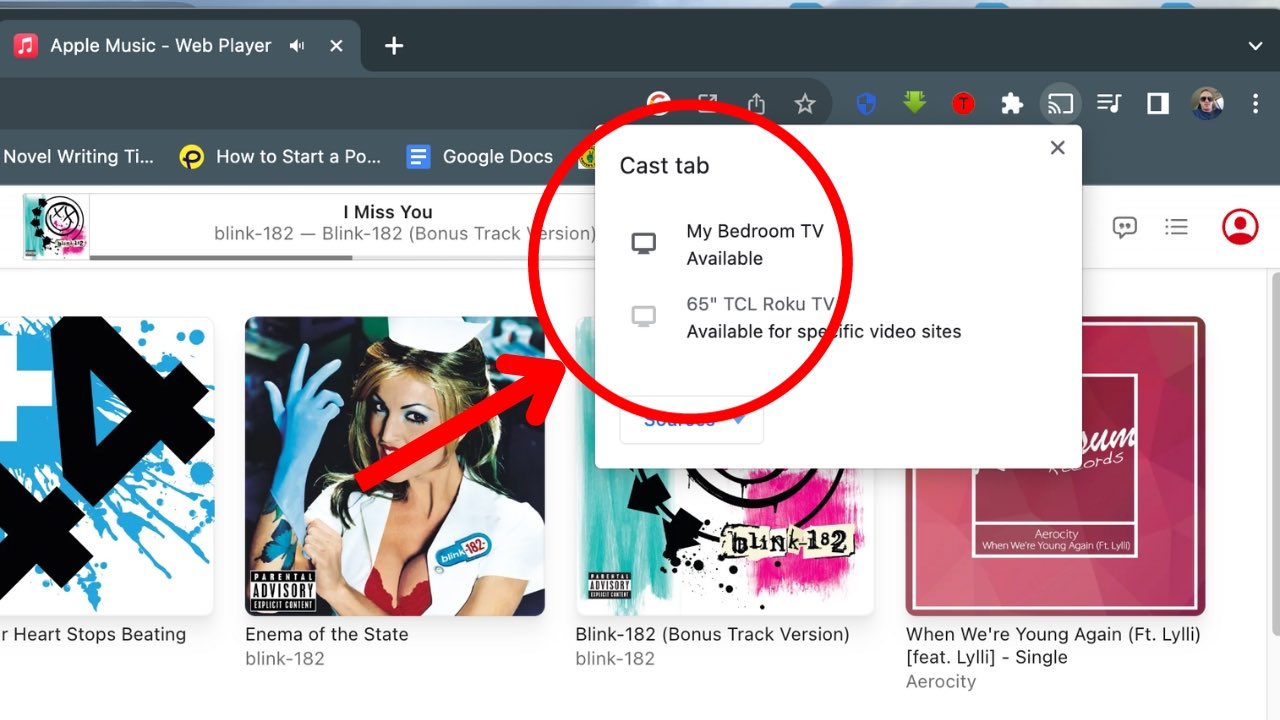
Paso 4: Navega hasta la canción o lista de reproducción que desees y empieza a reproducir tus canciones.
Usar Google Chrome es gratis, y este método permite a los usuarios de Apple reproducir Apple Music en Chromecast. Sin embargo, los usuarios de iPhone no serán capaces de emitir utilizando el navegador web aplicación Chrome; la opción simplemente no está allí.
¿Cómo transmito música de Apple a mi televisor sin Chromecast?
Algunos usuarios de iPhone podrían preguntarse cómo transmitir Apple Music por Chromecast sin un dispositivo Chromecast. Bueno, Chromecast es sólo una opción para que la gente obtenga funciones de televisión inteligente con una línea de dispositivos y una colección de televisores con software Chromecast preinstalado. Si no tienes un Chromecast, comprueba primero si tienes software Roku o Fire TV en tu televisor o uno de estos dispositivos que ofrece funciones inteligentes. Del mismo modo, los propietarios de Apple TV ya conocerán la aplicación Apple Music preinstalada en sus dispositivos. Los dispositivos alternativos como Roku o FireTV son compatibles con la tecnología AirPlay nativa, lo que permite a los usuarios emitir audio de Apple Music directamente a sus dispositivos. Por último, si no tienes un dispositivo inteligente o una función de televisión inteligente, no tendrás ninguna opción para emitir y transmitir. Necesitarás un adaptador o convertidor que pueda conectarse a tu iPhone o iPad y que reproduzca música en tu televisor.
Reflexiones finales
Chromecast es uno de los muchos dispositivos inteligentes conectados a las configuraciones de entretenimiento en casa, y muchos propietarios se preguntan: “¿Se puede emitir Apple Music a Chromecast?” La realidad es que, para los propietarios de Apple, la respuesta no es un sí directo. Hay algunas opciones que permiten a los usuarios de iPhone y iPad transmitir sus canciones de Apple Music a un dispositivo Chromecast. Pero ninguna funciona tan bien como la aplicación DoCast, que sustituye a AirPlay para el audio Chromecast. Del mismo modo, muy pocos usuarios de Apple Music quieren crear una biblioteca completamente nueva en un servicio de la competencia. A través de DoCast, puedes emitir música, reflejar tu pantalla y reproducir tu contenido personal. Es una plataforma sencilla; nosotros la utilizamos a diario para reproducir música del iPad en Chromecast, y la recomendamos, sobre todo a los usuarios con un presupuesto ajustado.
Preguntas frecuentes
Transmitir música a un dispositivo Chromecast desde un dispositivo iOS puede plantear muchas preguntas. Aquí tienes algunas de las más comunes y sus soluciones para ayudarte a conseguir lo que necesitas más rápidamente.






![Fire TV Mirroring Apps: Encuentra tu solución perfecta [Actualizado 2024] Fire TV Mirroring Apps: Find Your Perfect Solution [Updated 2024]](https://osx86project.org/software/wp-content/uploads/2024/01/fire-tv-mirroring-apps-218x150.jpg)